Windows 11 tiếp tục thể hiện cam kết mạnh mẽ của Microsoft trong việc đưa trí tuệ nhân tạo (AI) vào mọi ngóc ngách của hệ điều hành. Sau khi tích hợp Copilot vào nhiều ứng dụng và menu, gã khổng lồ phần mềm này giờ đây đang thử nghiệm một bước tiến mới: nhúng các phím tắt tác vụ AI trực tiếp vào File Explorer, mang đến khả năng tương tác thông minh hơn với các tập tin của người dùng.
Các Tác Vụ AI Dành Cho Hình Ảnh Trong File Explorer
Hiện tại, các tính năng AI mới này đang được thử nghiệm cho người dùng Insider và tập trung vào các định dạng hình ảnh phổ biến như .jpg, .jpeg, và .png. Khi người dùng nhấp chuột phải vào một tệp hình ảnh, File Explorer sẽ gợi ý bốn tác vụ AI tiềm năng, giúp thực hiện các thao tác nhanh chóng ngay tại chỗ:
- Tìm kiếm Hình ảnh bằng Bing Visual Search: Cho phép bạn sử dụng hình ảnh làm truy vấn để tìm kiếm thông tin liên quan trên web, thay vì nhập văn bản.
- Làm mờ Nền (Blur Background): Tích hợp với ứng dụng Ảnh (Photos) gốc của Windows. Tính năng này tự động nhận diện nền trong bức ảnh và áp dụng hiệu ứng làm mờ chỉ với một cú nhấp chuột.
- Xóa Đối tượng (Erase Objects): Cũng thông qua ứng dụng Ảnh, giúp bạn loại bỏ các yếu tố không mong muốn trong hình ảnh bằng cách chọn hoặc tô sáng chúng.
- Tách Nền (Remove Backgrounds): Chuyển hướng người dùng đến ứng dụng Paint để thực hiện việc tách chủ thể khỏi nền một cách nhanh chóng.
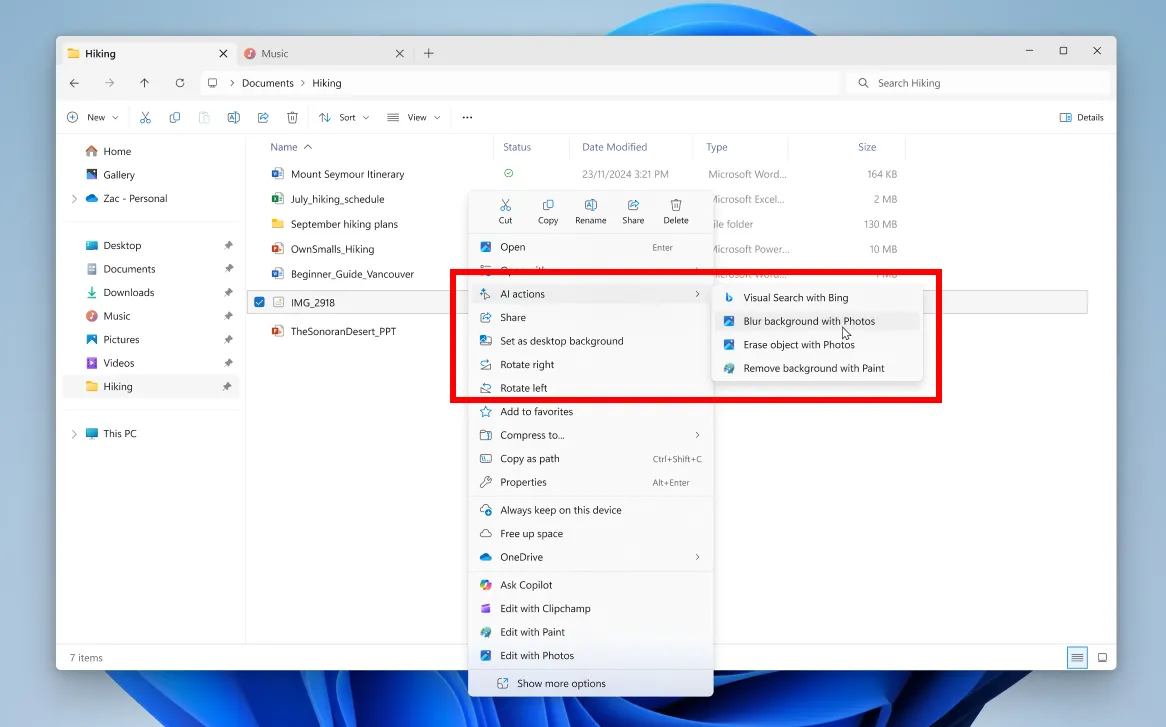 Menu chuột phải trên Windows 11 hiển thị các tác vụ AI tiện ích cho hình ảnh
Menu chuột phải trên Windows 11 hiển thị các tác vụ AI tiện ích cho hình ảnh
Kế Hoạch Mở Rộng AI Cho Tài Liệu Microsoft 365
Không chỉ dừng lại ở hình ảnh, Microsoft còn có kế hoạch mở rộng các tác vụ AI nhanh này sang các tệp Microsoft 365 trong những tuần tới, bao gồm Word, PowerPoint và Excel. Ban đầu, người dùng sẽ có quyền truy cập vào hai phím tắt chính:
- Tóm tắt (Summarize): Sử dụng Copilot để cung cấp một bản tóm tắt hữu ích về nội dung của tài liệu, giúp tiết kiệm thời gian đọc.
- Tạo Câu hỏi Thường gặp (Create a FAQ): Cũng dựa trên Copilot, tính năng này sẽ cố gắng tạo ra một danh sách các câu hỏi thường gặp dựa trên nội dung có trong tệp.
Góc Nhìn Đa Chiều Về Tính Năng AI Mới: Tiện Lợi Hay Phiền Toái?
Việc tích hợp các phím tắt AI trực tiếp vào File Explorer chắc chắn sẽ mang lại lợi ích đáng kể cho một số đối tượng người dùng. Đặc biệt là những người đã và đang sử dụng sâu các ứng dụng của Microsoft và thường xuyên tận dụng các tính năng AI của hãng. Đối với họ, đây là một bước tiến tiện lợi, giúp truy cập nhanh chóng các công cụ mạnh mẽ mà không cần mở riêng từng ứng dụng.
Tuy nhiên, đối với một bộ phận lớn người dùng khác, tính năng này có thể bị coi là “làm lộn xộn” thêm menu chuột phải đã quen thuộc trong nhiều thập kỷ. Các tác vụ này về cơ bản không cung cấp điều gì mới mẻ mà người dùng không thể thực hiện được bằng cách mở trực tiếp ứng dụng Ảnh, Paint hoặc Copilot. Việc thêm nhiều nút vào một menu vốn đã đông đúc có thể dẫn đến những cú nhấp chuột nhầm hoặc gây khó chịu. Microsoft đã và đang đẩy mạnh Copilot một cách rất tích cực, và việc liên tục bổ sung các lối tắt có thể khiến trải nghiệm trở nên quá tải.
Tính năng này hiện chỉ có sẵn cho người dùng Windows Insider, nhưng nhiều khả năng sẽ sớm được triển khai rộng rãi cho các bản cài đặt Windows 11 thông thường trong vài tuần hoặc vài tháng tới.
Kết Luận
Việc Microsoft tích hợp sâu hơn các tác vụ AI vào File Explorer của Windows 11 là một minh chứng cho tầm nhìn của họ về một hệ điều hành thông minh hơn. Dù mang lại tiện ích rõ rệt cho người dùng thân thuộc với hệ sinh thái Microsoft, tính năng này cũng đặt ra câu hỏi về sự cân bằng giữa đổi mới và trải nghiệm người dùng, đặc biệt là về việc giữ cho giao diện gọn gàng. Hãy theo dõi tonghopthuthuat.com để cập nhật những thông tin mới nhất về AI và Windows 11!
Nguồn tham khảo:
- Microsoft: Announcing Windows 11 Insider Preview Build 26200.5603 (Dev Channel)
- How-To Geek: Windows 11 Is Embedding AI Shortcuts In The File Explorer


